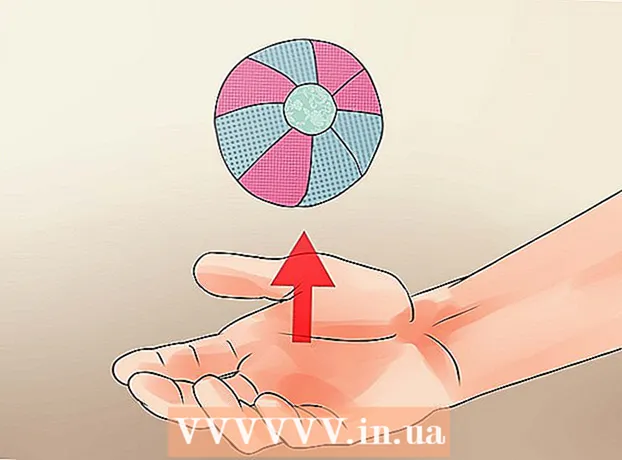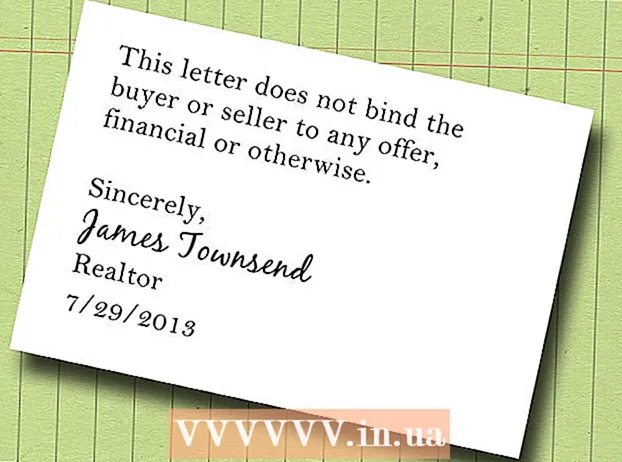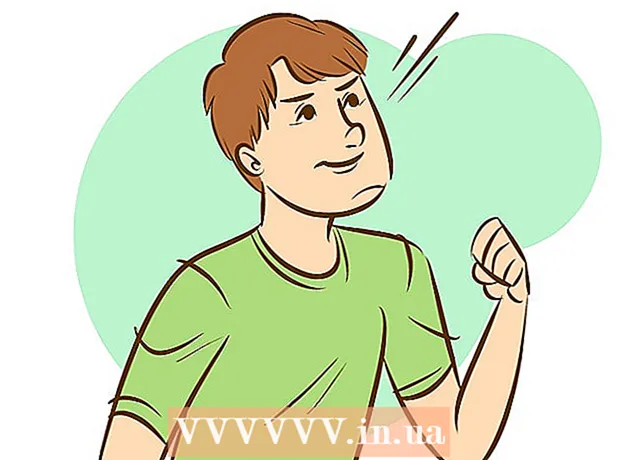Муаллиф:
Robert Simon
Санаи Таъсис:
22 Июн 2021
Навсозӣ:
24 Июн 2024

Мундариҷа
Ин wikiHow ба шумо чӣ гуна чоп кардани суроғаи интиқол ва баргардонидани лифофаро тавассути Microsoft Word меомӯзонад. Шумо инро ҳам дар Windows ва ҳам дар версияҳои Microsoft Word иҷро карда метавонед.
Ба қадам
Усули 1 аз 2: Дар Windows
 Microsoft Word кушоед. Нишони барнома ба "W" -и сафед дар заминаи кабуди торик шабоҳат дорад.
Microsoft Word кушоед. Нишони барнома ба "W" -и сафед дар заминаи кабуди торик шабоҳат дорад.  клик кунед Ҳуҷҷати холӣ. Он дар кунҷи болоии чапи тиреза ҷойгир аст. Ин як ҳуҷҷати нави Word мекушояд.
клик кунед Ҳуҷҷати холӣ. Он дар кунҷи болоии чапи тиреза ҷойгир аст. Ин як ҳуҷҷати нави Word мекушояд.  Ҷадвалро клик кунед Паёмҳо. Ин ҷадвалбанди дар лентаи кабуд ҷойгиршуда дар болои равзанаи Word ҷойгир аст. Ин дар зери лентаи кабуд панели асбобҳои Паёмнависиро мекушояд.
Ҷадвалро клик кунед Паёмҳо. Ин ҷадвалбанди дар лентаи кабуд ҷойгиршуда дар болои равзанаи Word ҷойгир аст. Ин дар зери лентаи кабуд панели асбобҳои Паёмнависиро мекушояд.  клик кунед Лифофаҳо. Ин дар қисмати "Эҷод" -и панели асбобҳо, ки дар тарафи чапи равзана ҷойгир аст, ҷойгир аст.
клик кунед Лифофаҳо. Ин дар қисмати "Эҷод" -и панели асбобҳо, ки дар тарафи чапи равзана ҷойгир аст, ҷойгир аст.  Суроғаи расониданро ворид кунед. Қуттии матнро дар зери сарлавҳаи "Суроғаи расонидан" клик кунед ва пас суроғаеро, ки лифофаи худро фиристодан мехоҳед, нависед.
Суроғаи расониданро ворид кунед. Қуттии матнро дар зери сарлавҳаи "Суроғаи расонидан" клик кунед ва пас суроғаеро, ки лифофаи худро фиристодан мехоҳед, нависед. - Боварӣ ҳосил намоед, ки суроға дақиқан ҳамон тавре ки мехоҳед дар ин ҷо пайдо шавад, ворид шавед.
 Суроғаи баргаштаро ворид кунед. Қуттии матнро дар зери сарлавҳаи "Суроғаи Бозгашт" клик кунед ва суроғаи бозгашти худро нависед. Боз ҳам, ин бояд дақиқан ба тариқи матн дар лифофа пайдо шудани суроға навишта шавад.
Суроғаи баргаштаро ворид кунед. Қуттии матнро дар зери сарлавҳаи "Суроғаи Бозгашт" клик кунед ва суроғаи бозгашти худро нависед. Боз ҳам, ин бояд дақиқан ба тариқи матн дар лифофа пайдо шудани суроға навишта шавад.  клик кунед Имконот .... Ин дар наздикии поёни тиреза аст. Равзанаи нав кушода мешавад.
клик кунед Имконот .... Ин дар наздикии поёни тиреза аст. Равзанаи нав кушода мешавад.  Ҷадвалро клик кунед Имкониятҳои лифофа. Ин параметр дар болои тиреза ҷойгир аст.
Ҷадвалро клик кунед Имкониятҳои лифофа. Ин параметр дар болои тиреза ҷойгир аст.  Рӯйхати афтандаи "Андозаи лифофа" -ро клик кунед. Ин дар болои тиреза аст. Менюи афтанда пайдо мешавад.
Рӯйхати афтандаи "Андозаи лифофа" -ро клик кунед. Ин дар болои тиреза аст. Менюи афтанда пайдо мешавад.  Андозаи лифофаро интихоб кунед. Аз менюи афтанда андозаи лифофаи худро клик кунед.
Андозаи лифофаро интихоб кунед. Аз менюи афтанда андозаи лифофаи худро клик кунед.  Ҷадвалро клик кунед Имкониятҳои чоп. Ин дар болои тиреза ҷойгир аст.
Ҷадвалро клик кунед Имкониятҳои чоп. Ин дар болои тиреза ҷойгир аст.  Андозаи лифофаро интихоб кунед. Яке аз тасвирҳои визуалии лифофаро, ки ба принтер медарояд, клик кунед. Ин аст шумо бояд лифофаро ба принтер бор кунед.
Андозаи лифофаро интихоб кунед. Яке аз тасвирҳои визуалии лифофаро, ки ба принтер медарояд, клик кунед. Ин аст шумо бояд лифофаро ба принтер бор кунед.  клик кунед Хуб. Ин дар поёни равзана ҷойгир аст.
клик кунед Хуб. Ин дар поёни равзана ҷойгир аст.  Боварӣ ҳосил кунед, ки принтери шумо фаъол аст ва ба компютери шумо пайваст аст. Агар шумо аллакай надошта бошед, пеш аз идома ба принтери худ пайваст шавед.
Боварӣ ҳосил кунед, ки принтери шумо фаъол аст ва ба компютери шумо пайваст аст. Агар шумо аллакай надошта бошед, пеш аз идома ба принтери худ пайваст шавед.  Лифофаро ба принтери худ ҷойгир кунед. Боварӣ ҳосил кунед, ки инро мувофиқи формати интихобкардаатон иҷро кунед.
Лифофаро ба принтери худ ҷойгир кунед. Боварӣ ҳосил кунед, ки инро мувофиқи формати интихобкардаатон иҷро кунед.  клик кунед Чоп кардан. Ин дар кунҷи чапи равзанаи Лифофаҳо ҷойгир аст. Лифофаи шумо ба чоп шурӯъ мекунад.
клик кунед Чоп кардан. Ин дар кунҷи чапи равзанаи Лифофаҳо ҷойгир аст. Лифофаи шумо ба чоп шурӯъ мекунад. - Агар шумо дар чоп кардани лифофа душворӣ кашед, кӯшиш кунед, ки тарҳро ба тарзи пешфарзии Word баргардонед.
Усули 2 аз 2: Дар Mac
 Microsoft Word кушоед. Нишони барнома ба "W" -и сафед дар заминаи кабуди торик шабоҳат дорад.
Microsoft Word кушоед. Нишони барнома ба "W" -и сафед дар заминаи кабуди торик шабоҳат дорад.  клик кунед Ҳуҷҷати холӣ. Ин ҳуҷҷати нави Word -ро оғоз мекунад.
клик кунед Ҳуҷҷати холӣ. Ин ҳуҷҷати нави Word -ро оғоз мекунад. - Агар шумо ҳангоми оғозёбии Word тирезаи қолабро надида бошед, шумо метавонед клик кунед Файл дар сатри менюи боло ва баъд Ҳуҷҷати нав барои сохтани як санади нави холӣ.
 Ҷадвалро клик кунед Паёмҳо. Ин дар болои равзанаи Word ҷойгир аст.
Ҷадвалро клик кунед Паёмҳо. Ин дар болои равзанаи Word ҷойгир аст.  клик кунед Лифофаҳо. Ин хосият дар тарафи чапи дури навори абзор ҷойгир аст.
клик кунед Лифофаҳо. Ин хосият дар тарафи чапи дури навори абзор ҷойгир аст.  Суроғаи расониданро ворид кунед. Қуттии матнро дар зери сарлавҳаи "Суроғаи расонидан" клик кунед ва пас суроғаеро, ки лифофаи худро фиристодан мехоҳед, нависед.
Суроғаи расониданро ворид кунед. Қуттии матнро дар зери сарлавҳаи "Суроғаи расонидан" клик кунед ва пас суроғаеро, ки лифофаи худро фиристодан мехоҳед, нависед. - Боварӣ ҳосил намоед, ки суроға дақиқан ҳамон тавре ки мехоҳед дар ин ҷо пайдо шавад, ворид шавед.
 Суроғаи баргаштаро ворид кунед. Қуттии матнро дар зери сарлавҳаи "Суроғаи Бозгашт" клик кунед ва суроғаи бозгашти худро нависед. Боз ҳам, ин бояд дақиқан ба тариқи матн дар лифофа пайдо шудани суроға навишта шавад.
Суроғаи баргаштаро ворид кунед. Қуттии матнро дар зери сарлавҳаи "Суроғаи Бозгашт" клик кунед ва суроғаи бозгашти худро нависед. Боз ҳам, ин бояд дақиқан ба тариқи матн дар лифофа пайдо шудани суроға навишта шавад.  Қуттии "Истифодаи танзимоти принтери худро" интихоб кунед. Ин кафолат медиҳад, ки танзимоти беҳтарини принтери шумо истифода мешаванд.
Қуттии "Истифодаи танзимоти принтери худро" интихоб кунед. Ин кафолат медиҳад, ки танзимоти беҳтарини принтери шумо истифода мешаванд. - Агар қуттии қайдкунӣ аллакай қайд шуда бошад, ин қадамро гузаред.
 клик кунед Танзимоти саҳифа .... Ин дар тарафи рости тиреза аст. Равзанаи нав кушода мешавад.
клик кунед Танзимоти саҳифа .... Ин дар тарафи рости тиреза аст. Равзанаи нав кушода мешавад.  Имконоти чопро интихоб кунед ва клик кунед Хуб. Шумо метавонед андозаи лифофаро барои лифофаи худ интихоб кунед, ки он муайян мекунад, ки чӣ гуна шумо лифофаро дар принтер ҷойгир мекунед.
Имконоти чопро интихоб кунед ва клик кунед Хуб. Шумо метавонед андозаи лифофаро барои лифофаи худ интихоб кунед, ки он муайян мекунад, ки чӣ гуна шумо лифофаро дар принтер ҷойгир мекунед. - Шумо инчунин метавонед андозаи лифофаи худро дар ин ҷо интихоб кунед.
 клик кунед Хуб. Ин дар поёни равзана ҷойгир аст.
клик кунед Хуб. Ин дар поёни равзана ҷойгир аст.  клик кунед Хуб. Ин тугма дар поёни равзанаи "Лифофа" ҷойгир аст. Равзанаи пешнамоиш кушода мешавад.
клик кунед Хуб. Ин тугма дар поёни равзанаи "Лифофа" ҷойгир аст. Равзанаи пешнамоиш кушода мешавад.  Тарҳбандии лифофаро санҷед. Шумо метавонед лаҳзаҳои охирини андоза ва шакли лифофаи худро дар ин ҷо тағир диҳед.
Тарҳбандии лифофаро санҷед. Шумо метавонед лаҳзаҳои охирини андоза ва шакли лифофаи худро дар ин ҷо тағир диҳед.  Боварӣ ҳосил кунед, ки принтери шумо фаъол аст ва ба компютери шумо пайваст аст. Агар шумо аллакай надошта бошед, пеш аз идома ба принтери худ пайваст шавед.
Боварӣ ҳосил кунед, ки принтери шумо фаъол аст ва ба компютери шумо пайваст аст. Агар шумо аллакай надошта бошед, пеш аз идома ба принтери худ пайваст шавед.  Лифофаро ба принтери худ ҷойгир кунед. Боварӣ ҳосил кунед, ки ин корро мувофиқи формати интихобкардаи интихоб кунед.
Лифофаро ба принтери худ ҷойгир кунед. Боварӣ ҳосил кунед, ки ин корро мувофиқи формати интихобкардаи интихоб кунед.  Лифофаро чоп кунед. Банди менюро клик кунед Файл дар кунҷи болоии чапи экран, пас пахш кунед Чоп кардан ... аз менюи афтанда. Лифофаи шумо ба чоп шурӯъ мекунад.
Лифофаро чоп кунед. Банди менюро клик кунед Файл дар кунҷи болоии чапи экран, пас пахш кунед Чоп кардан ... аз менюи афтанда. Лифофаи шумо ба чоп шурӯъ мекунад.
Маслиҳатҳо
- Ҳангоми чоп кардани лифофаҳо, то чоп кардан ба суроғаҳои дигар, шумо метавонед яке аз майдонҳои адресро (масалан, майдони "Расонидан") холӣ монед.
- Беҳтараш аввал як лифофаро ҳамчун озмоиш чоп кунед, то ки дурустии танзимоти шумо дуруст бошад.
Огоҳӣ
- Чопи дурусти лифофаи шумо эҳтимолан озмоиш ва хатогиро дар бар мегирад. Ба рафтори чопгари худ диққат диҳед ва лифофаҳои худро мувофиқан танзим кунед.